Varmt

AnyRec Screen Recorder
Din vannmerkefrie skjermopptaker. Gratis å prøve.
Sikker nedlasting
Topp 14 gratis skjermopptakere – ingen vannmerke/tidsbegrensning/lag
Mange gratis skjermopptakere vil legge til et vannmerke til den eksporterte videoen etter å ha fullført innspillingen. Deretter må du enten betale en ekstra avgift for å fjerne den eller oppgradere til premium-planer i stedet for en gratis prøveperiode, noe som kan få deg til å lure på om det er en gratis skjermopptaker uten vannmerke og ta opp lyd samtidig på både Windows og Mac. Ja, det er det, og dette innlegget har samlet mer enn én gratis skjermopptaker som kan møte dine krav. Du kan sammenligne disse opptakerne gjennom den enkle anmeldelsen nedenfor og velge en som passer for deg.
Guideliste
Anmeldelse av 14 gratis skjermopptakere uten vannmerke Sammenligning av 14 gratis skjermopptakere uten vannmerke Hvordan ta opp skjerm online uten vannmerke Vanlige spørsmål om gratis skjermopptakere Ingen vannmerkeAnmeldelser av 14 gratis skjermopptakere uten vannmerke
For bedre å bestemme hvilken som er den mest passende skjermopptakeren for deg, kommer her den detaljerte gjennomgangen av de 14 beste skjermopptakerne uten vannmerke sammen med deres separate fordeler og ulemper. Før du bestemmer deg for hvilken du skal bruke, kan du ta en nærmere titt på fordelene og ulempene deres, noe som gjør at du raskt kan velge en passende blant så mange valg.
Topp 1: AnyRec gratis online skjermopptaker – Begynnervennlig gratis vannmerke for skjermopptaker
AnyRec gratis online skjermopptaker er en 100% gratis skjermopptaker med lyd for alle skrivebordsbrukere. Du kan ta opp skjermvideo uten vannmerke, tidsbegrensning eller forsinkelse. Det støttede videoformatet er MP4 og WMV. Alle innspillingsvideoer er vannmerkefrie. Dessuten kan du stille inn opptakskvaliteten fra høy til lavest.
Fordeler
1. Ta opp Windows- og Mac-skjermvideo uten vannmerke.
2. Ta opp skjermvideo med datamaskinlyd og mikrofonstemme.
3. Aktiver webkameraopptak og skjermopptak fleksibelt.
4. Ingen maksimal tidsfrist. Ingen etterslep.
5. Trygg, ren og enkel å bruke.
Ulemper
1. Skjermbildefunksjonen er ikke inkludert i den gratis nettbaserte skjermopptakeren uten vannmerke.
2. Utgangsvideoformatene er kun MP4- og WMV-formater.
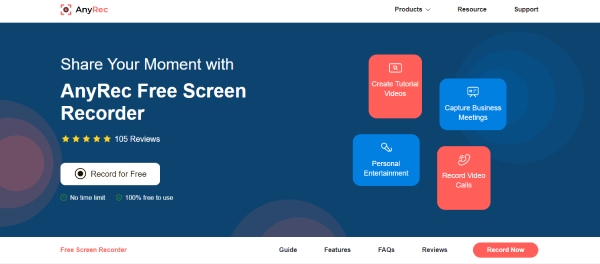
Eller du kan oppgradere til Pro-versjonen for å låse opp alle funksjonene. I den gratis prøveversjonen kan du ta opp skjermvideo og lyd i opptil 3 minutter uten vannmerke. Hvis denne programvaren for skjermopptak på skrivebordet fungerer bra, kan du aktivere den med månedlig eller livslang lisenskode.

Ta opp hvilken som helst skjermvideo og lyd med GPU-akselerasjonsteknologi.
Forbedre lydopptakskvaliteten for datamaskin og mikrofon.
Skaff deg en spillopptaker for å ta opp høydepunktene og drapene uten etterslep.
Legg til merknader, angi planlagte oppgaver, bruk hurtigtaster og flere funksjoner for skjermopptak.
Trim uønskede video- og lydklipp før eksport.
Sikker nedlasting
Sikker nedlasting
Topp 2: QuickTime Player – Ta opp Mac/iPhone/iPad-skjerm til MOV
QuickTime Player er gratisprogrammet for skjermopptaker for alle Mac-versjoner og datamaskiner. Du kan ta opp Mac-skjerm uten vannmerke gratis. Dessuten kan du ta opp iPhone- og iPad-skjermer med QuickTime Player. Bare koble iOS-enheten til Mac-datamaskinen. Senere kan du kjøre QuickTime som gratisprogram for skjermopptaker uten vannmerke for Mac. Hele QuickTime-skjermopptak prosessen er enkel å rask.
Fordeler
1. Ta opp Mac-, iPhone- og iPad-skjermer uten vannmerke.
2. Det er en forhåndsinstallert gratis programvare for skjermopptaker for alle Mac-brukere.
3. Stopp QuickTime-skjermopptak og del den på YouTube, Facebook, etc.
Ulemper
1. MOV er standard utdataformat. Til eksporter QuickTime til MP4, må du bruke tredjeparts MOV-omformere.
2. Det er ingen tilgjengelig QuickTime gratis skjermopptaker Windows 11/10/8/7 versjon.

Topp 3: Windows 10 Game Bar – Ta opp apper på Windows 10 Opp til 2 timer gratis
De Spill DVR funksjon pleide å være en spillopptaker på Xbox. Nå kan du også spille inn vannmerkefrie skjermvideoer på Windows 10. Ved å bruke denne Windows 10 gratis skjermopptakeren kan du ta opp video uten vannmerke med 30 eller 60 bilder per sekund. Senere kan du legge ut videoopptaket til YouTube og andre plattformer.
Fordeler
1. Ta opp Windows 10-skjermen og lagre i MP4-videoer uten vannmerke.
2. Ta opp Windows-spillklipp og kringkast gameplay gratis.
3. Ta skjermbilder mens du spiller inn eller kringkaster spill på Windows.
Ulemper
1. Maksimal tidsfrist er inntil 2 timer. Så du kan ta opp Windows Game DVR ikke lenger enn 2 timer.
2. Kan ikke ta opp Windows 10 skrivebord eller filutforsker.
3. Støtter ikke opptak av flere vinduer samtidig. med spill DVR.

Topp 4: VLC – Din åpen kildekode-skjermopptaker, mediespiller og omformer
Ja, VLC Media Player kan være din gratis skjermopptaker på Windows, Mac, Linux, iOS og Android. Sammenlignet med andre PC-opptakere er det litt komplisert å få tilgang til VLC-opptak. Du må brette ut medielisten. Klikk Åpne Media og gå til Capture Device. Angi navnet på videoopptaket og lydopptaksenheten.
Fordeler
1. Ta opp, konverter, rediger og spill av video og lyd på skjermen med VLC i ett stopp.
2. Ingen vannmerke vedlagt i videoopptaket.
3. Ingen maksimal tidsbegrensning som krever at du betaler for å fortsette opptak på PC.
Ulemper
1. VLC-grensesnittet er gammeldags.
2. Ha læringskurver for nye brukere å begynne å ta opp med VLC.
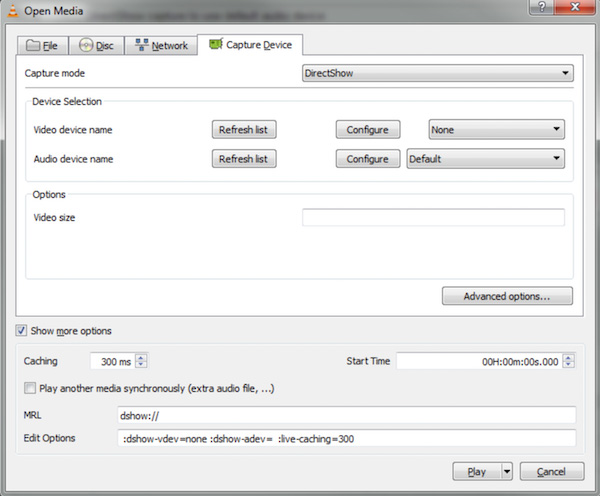
Topp 5: OBS Studio – Gratis skjerm- og spillopptaker uten vannmerke
OBS Studio er en åpen kildekode og gratis videoopptaksprogramvare på multiplattform. Du kan få video- og lydopptak med høy ytelse uten vannmerke. Dessuten er OBS Studio en gratis skjermopptaker uten tidsbegrensning for skrivebordsbrukere. Bare sørg for at det er nok lagringsplass og batteristrøm på datamaskinen. Men hvis du er ny på skjermopptak, kan OBS Studio være for vanskelig å bruke.
Fordeler
1. Ta opp og strøm skjermvideo opp til 60FPS og 1080P uten vannmerke eller tidsbegrensning.
2. Kringkasting spill tar opp lyd og video til YouTube, Twitch og andre plattformer.
3. Sett OBS-opptaksinnstillinger for å få bedre skjermopptaksopplevelse.
Ulemper
1. OBS-grensesnittet er overveldende for nybegynnere.
2. OBS Studio kan ikke ta opp skjermen på Windows XP uten vannmerke.
3. Ingen pausealternativ under OBS-skjermopptaket.
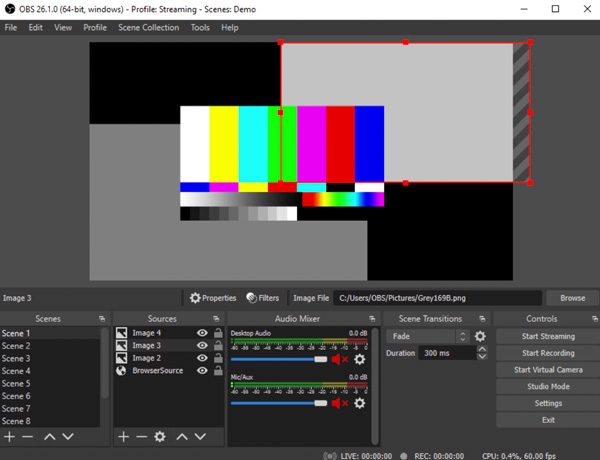
Topp 6: TinyTake – Ta opp Windows- og Mac-skjermer i opptil 5 minutter gratis
TinyTake er i stand til ta opp video på PC med forskjellige opptaksmoduser. Du kan også legge til kommentarer, piler, linjer og andre merknader til skjermdumpene og skjermbildene dine mens du bruker TinyTake. Videre gir den gratis skjermopptakeren for PC uten vannmerke også gratis online lagringsplass opptil 2 GB.
Fordeler
1. Ta opp skjermvideo og ta skjermbilder uten vannmerke på Windows og Mac.
2. Merk skjermopptaksvideoen og skjermbilder i sanntid.
3. Aktiver hurtigtaster for å få en raskere TinyTake-opptaksopplevelse.
Ulemper
1. Før du bruker skjermopptakeren gratis uten vannmerke, må du opprette en TinyTake-brukerkonto.
2. Krev mer enn 4 GB RAM for å kjøre TinyTake skjermopptaksprogramvare på datamaskinen.
3. TinyTake gratis-brukere kan ta opp skjermer i opptil 5 minutter.

Topp 7: Apple Screen Capture Tool – Ta opp hele skjermen eller valgt del til MOV
For brukere av macOS Sequoia Ventura, Mojave, Catalina og Big Sur kan du få en standard gratis skjermopptaker og skjermopptaksverktøy. Det er med andre ord en gratis skjermopptaker for Mac 10.14.6 og senere uten vannmerke. Du kan utløse gratisprogrammet for Mac-skjermopptaker ved å trykke Kommando, Shift og 5 taster på tastaturet samtidig. Du kan også skjermdumpe på Mac i fullskjerm eller tilpasset område med Apple Screen Capture Tool. Du kan forresten få detaljer om tar Mac-rullende skjermbilder her.
Fordeler
1. Ta opp fullskjerm, vindu eller valgt område på Mac.
2. Bruk hurtigtaster (Shift, Command og 5) for å aktivere Mac-gratis skjermopptaker.
3. Kontroller Mac-opptak med alternativer på skjermen eller standard hurtigtaster.
Ulemper
1. Den gratis skjermopptakeren uten vannmerke ingen tidsbegrensning er ikke tilgjengelig for macOS High Sierra og tidligere brukere, heller ikke for Windows-brukere.
2. Apple Screen Capture for Mojave inneholder begrensede funksjoner for Mac-skjermopptak.
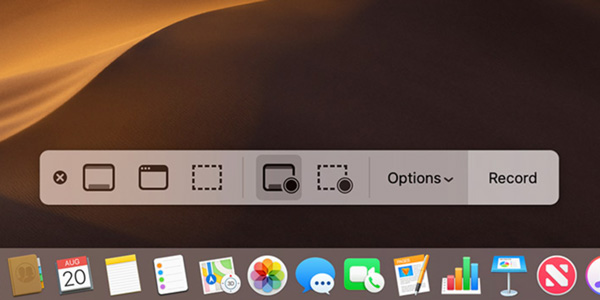
Topp 8: Gratis kamera – Ta opp Windows-video til WMV gratis
Free Cam er en gratis skjermopptaker uten vannmerke for Windows 11/10/8/7. Du kan ta opp skjermvideo med lyd og merknader. Sanntidsmarkøren kan understreke nøkkelpunktet under opptak direkte. Dessuten kan du bruke den gratis video trimmer for å fjerne uønskede videoklipp før eksport.
Fordeler
1. Ta opp skjermvideo med systemlyd og mikrofonlyd.
2. Rediger de innspilte videofilene med innebygde verktøy.
3. Ta opp og del Windows-skjermvideo til YouTube uten vannmerker.
Ulemper
1. Den gratis skjermopptakeren fjerner vannmerke bruker WMV som eneste utdataformat.
2. Ikke støtte webkameraopptak.
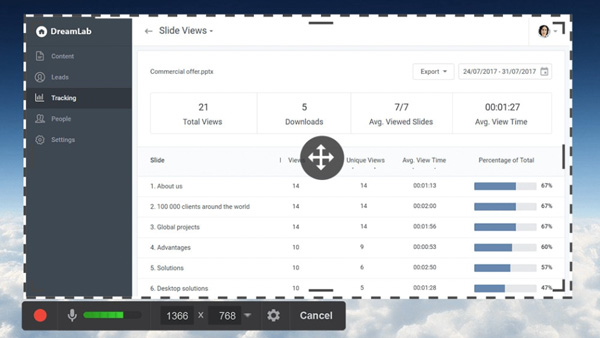
Topp 9: Screencastify – 5-minutters gratis online skjermopptaker uten vannmerke
Screecastify ligner på Screencast-O-Matic. Det har vært den mest installerte Chrome-skjermopptaker-utvidelsen i årevis. Du kan få den gratis online Chrome-utvidelsen for å ta opp skrivebordsskjerm, nettleservindu og webkamera uten vannmerke. Etter det kan du laste ned, dele, sende, laste opp eller generere en QR-kode for å eksportere opptaksfilen. Det lille og intuitive grensesnittet er vennlig for nybegynnere.
Fordeler
1. Screencastifys gratis skjermopptaker bygger inn webkameraopptak.
2. Støtte full HD-oppløsning skjermvideoopptak.
3. Integrer med Google Education-plattformen.
Ulemper
1. Den gratis skjermopptakeren uten vannmerke har en tidsbegrensning på 5 minutter.
2. Ta opp skjermen uten vannmerke og lagre kun i MP4-format.

Topp 10: ScreenRec - Ta opp uten vannmerke opptil 5 minutter
ScreenRec er en veldig liten gratis skjermopptaker på Windows/Mac/Linux. Du kan forhåndsinnstille alle innstillinger raskt for å ta opptak av høy kvalitet til forskjellige formål. Etter opptak kan du også opprette en lenke til den innspilte videoen din direkte for å dele med andre.
Fordeler
1. Forhåndsinnstill alle innstillinger raskt for å starte et opptak umiddelbart.
2. Ta opp videoer med maksimalt 4K-oppløsning.
3. Vis bare en liten widget på vinduene dine.
Ulemper
1. Eksporter kun MP4-format gratis.
2. Tilby kun gratis opptak i 5 minutter.
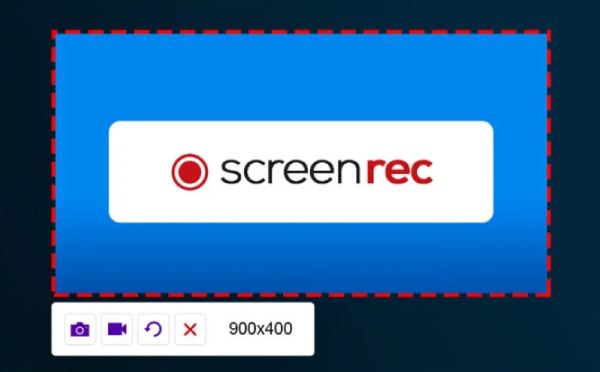
Topp 11: Skjermfangst på nett - Gratis Ta opp og last ned MP4-videoen raskt
Skjermfangst online kan gjenkjenne alle vinduer eller grensesnitt på skjermen. Etter at du raskt har valgt skjermen og stilt inn systemlyden, mikrofonen og webkameraet, starter bakgrunnsopptaket raskt. Du kan også spille bilde-i-bilde-effekt med denne gratis online skjermopptakeren.
Fordeler
1. Ta fritt opp alle aktiviteter på skjermen uten grenser.
2. Lar deg spille bilde-i-bilde.
Ulemper
1. Eksporter kun MP4-format online.
2. Kan ikke ta et skjermbilde.
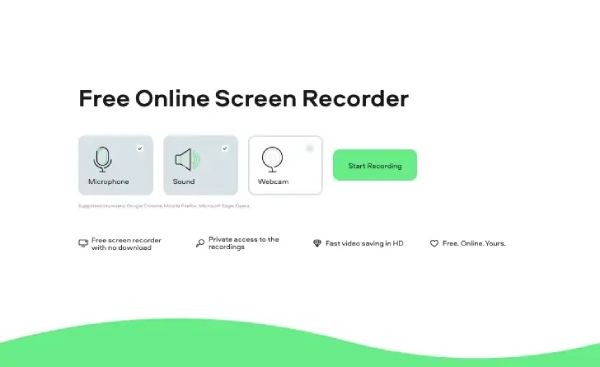
Topp 12: Bandicam - Ta opp PC-skjerm eller eksterne enheter
Bandicam er en populær og gratis skjermopptaker uten vannmerke. Den gir mange kraftige funksjoner; dermed kan du ta opp video, lyd, spill, eksterne enheter og til og med musebevegelser. Og standardnavnet på opptak kan vise deg dyrebar tid når det opprettes.
Fordeler
1. Følg markørens bevegelse for å fange videoens vekt.
2. Ta opp alle slags eksterne enheter fritt uten vannmerke.
Ulemper
1. Grensesnittet er vanskelig å finne ut for nybegynnere.
2. Ingen redigeringsverktøy er tilgjengelig.
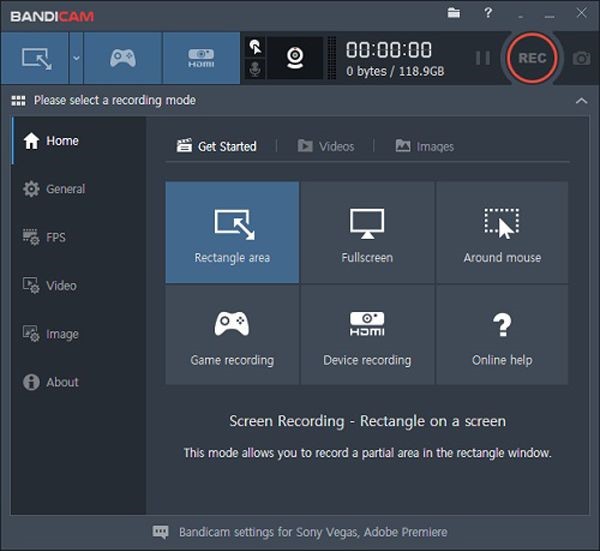
Topp 13: Panopto - Tilpass bakgrunnen din mens du spiller inn
Panopto er en allsidig og enkel gratis online skjermopptaker uten vannmerke. Den kan alltid sende deg forespørsler før du starter opptaket i tilfelle du glemmer noen viktige innstillinger. Du kan også gjøre bakgrunnen uskarp, eller legge til et bilde som bakgrunn når du bruker webkameraet.
Fordeler
1. Lar deg tilpasse bakgrunnen din.
2. Del opptakene dine direkte på YouTube.
Ulemper
1. Fortsett å laste når du laster ned opptakene.
2. Eksporter kun MP4-format gratis.
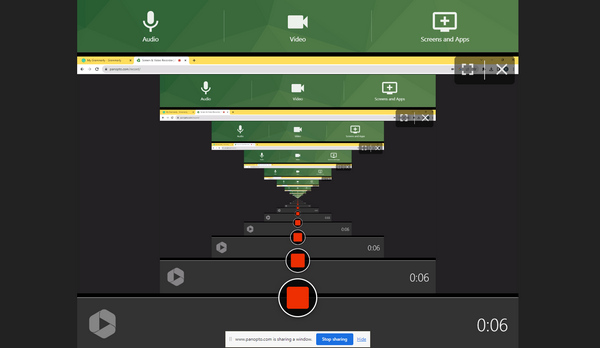
Topp 14: ScreenPal - Ta opp enkelt en opplæringsvideo
ScreenPal er en funksjonell gratis skjermopptaker uten vannmerke. Du kan enkelt starte et kameraopptak med skjermopptak enkelt. Du kan også markere markøren og tegne på opptaksvinduet for å lage en opplæringsvideo. Etter opptak lagrer du den i MP4, MKV, AVI og til og med GIF-fil.
Fordeler
1. Marker markøren og tegn på opptaksskjermen.
2. Kunne eksportere innspillingsvideoene dine til GIF.
Ulemper
1. Kan ikke ta opp bakgrunnen, noe som gjør skjermen din forvirrende.
2. Gratis rekord kun i 15 minutter.
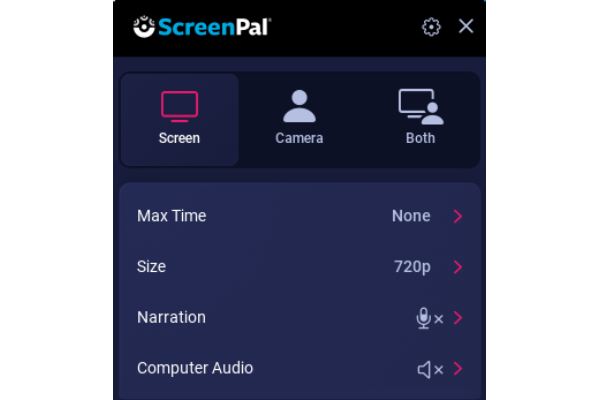
Sammenligning av 14 gratis skjermopptakere uten vannmerke
Følgende diagram viser tydelig alle de viktige funksjonene til gode skjermopptakere for deg. Her kan du se om disse 9 gratis skjermopptakerne uten vannmerke kan være ditt beste valg eller ikke.
| Gratis skjermopptaker | Plattform | Ingen tidsbegrensning | Områdevalg | Redigeringsverktøy | Lett å bruke |
| AnyRec gratis online skjermopptaker | på nett | √ | √ | √ | 9/10 |
| QuickTime Player | Mac | √ | √ | x | 8.5/10 |
| Windows 10 Game Bar | Windows 10 | √ | x | x | 8/10 |
| VLC | Windows/Mac/Linux | √ | √ | x | 8/10 |
| OBS Studio | Windows/Mac/Linux | √ | √ | √ | 6/10 |
| TinyTake | Windows/Mac | x (5 minutter) | √ | √ | 7/10 |
| Apple Screen Capture Tool | Mac (macOS 10.14.6 og nyere) | √ | √ | √ | 7.5/10 |
| Gratis kamera | Windows | √ | √ | √ | 7/10 |
| Screencastify | Windows/Mac/Linux | x (5 minutter) | x | √ | 8/10 |
Hvordan ta opp skjermvideo på nettet uten vannmerke
Uten spørsmål er en av de raskeste måtene å ta opp skjermen på via nettopptakere. Imidlertid ser det ut til at mange online gratis skjermopptakere har et vannmerke for videoen din eller har irriterende annonser på nettsidene deres. For å unngå disse problemene, prøv AnyRec gratis online skjermopptaker når som helst og hvor som helst du vil nå.
Trinn 1.Gå til denne online gratis skjermopptakeren uten vannmerke via knappen ovenfor. Deretter, for første gangs bruk, må du laste ned en launcher etter å ha klikket på "Record for Free"-knappen.
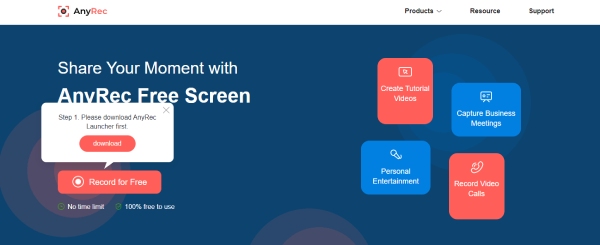
Steg 2.Etter at du har installert starteren vellykket, vil det dukke opp en verktøykasse på skjermen. Hvis du vil ta opp talen din, klikker du på "Mikrofon"-knappen for å slå den på. Klikk deretter på "REC"-knappen for å starte opptaket.
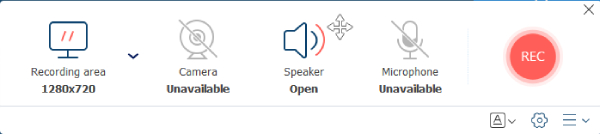
Trinn 3.Opptakeren vil begynne å ta opp skjermen etter at tiden er av. Under opptaket kan du klikke på "Stopp"-knappen for å stoppe det. Du kan også lage notater på opptaket.

Trinn 4.Når opptaket er ferdig, lagres videoen automatisk på enheten din. Dobbeltklikk på videoen for å se den, eller klikk på filmappeknappen for å se dens plassering. Du kan også klikke på "Del"-knappen for å sende den til sosiale medieplattformer.
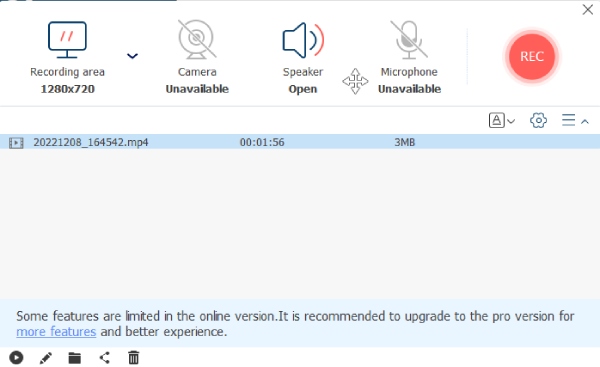
Hvis du vil ta opp skjermvideo til GIF, MOV, AVI og andre formater, AnyRec Screen Recorder er et annet godt valg for deg på skrivebordet. Du kan starte en gratis prøveperiode for å utforske mer avanserte funksjoner.
Sikker nedlasting
Sikker nedlasting
Vanlige spørsmål om gratis skjermopptakere Ingen vannmerke
-
Hva er den beste gratis skjermopptakeren for iPhone?
Det kommer an på. For iOS 11 og nyere (inkludert den nyeste iOS 18)-brukere kan du ta opp iPhone-skjermen uten å få vannmerke ved å bruke standard iOS-skjermopptaksfunksjon. Eller du kan skjermopptak på iPhone Vidyo, BB Recorder, AZ Screen Recorder og mange andre tredjeparts iPhone-skjermopptakerapper.
-
Hvor lagres skjermopptak i Windows 10?
Hvis du bruker Game DVR som din gratis skjermopptaker Windows 10, kan du velge Innstillinger fra Start-menyen. Velg Captures og velg deretter Åpne-mappen. Du kan forresten bruke Filutforsker til å endre plasseringen av Captures-mappen.
-
Er ActivePresenter en gratis skjermvideoopptaker uten vannmerke?
Ja. Du kan bruke ActivePresenter til ikke-kommersielle formål. Ellers vil ActivePresenter gratisutgaven legge til vannmerke til utgangene med mindre du aktiverer lisensen.
Konklusjon
Det er umulig å finne den beste gratis skjermopptakeren uten vannmerke i 2025 for alle. Ulike mennesker har ulike krav til skjermvideoopptak. Ovennevnte uten vannmerke gratis skjermopptakere er alle gode å bruke. Hvis du vil plukke ut vinneren, gjør AnyRec Free Online Screen Recorder en god jobb. Det er en 100% gratis videoopptaker uten vannmerke ingen tidsbegrensning ingen forsinkelse for Windows- og Mac-brukere. Uansett om du bruker Chrome, Safari, Firefox, Opera eller andre nettlesere, kan du ta opp skjermen gratis uten vannmerke.
Sikker nedlasting
Sikker nedlasting
